لدى Apple أداة مخصصة ، Time Machine يمكنها مساعدتنا في نسخ الملفات احتياطيًا واستعادتها بعد ذلك. رغم ذلك ، بعد التغيير في نظام الملفات الخاص به من HFS إلى APFS ، كان هناك الكثير من الالتباس مع تحويل النسخ الاحتياطي. على سبيل المثال ، سألنا المستخدمون عن كيفية استرداد نُسخ Time Machine الاحتياطية من قرص APFS. سنساعدك في الكشف عن ذلك في هذا الدليل.
لماذا تحتاج إلى استعادة نُسخ Time Machine الاحتياطية من قرص APFS؟
أثناء ترقية Mac إلى macOS 10.13 ، يجب ألا تخصص أي إعدادات متعلقة بـ Time Machine. إذا كنت قد أخذت نسختك الاحتياطية في HFS أو HFS + ، فسيتم تحويلها تلقائيًا إلى تنسيق APFS المدعوم. رغم ذلك ، إذا كنت قد أخذت نسخة احتياطية بتنسيق APFS ، فلا يمكنك تحويلها إلى أي تنسيق آخر.
لذلك ، إذا عانيت من فقدان غير متوقع للبيانات ، فستحتاج إلى اتخاذ بعض الإجراءات الإضافية لاستعادة النسخ الاحتياطية لـ Time Machine. نظرًا لأنه لا يمكن تحويل النسخة الاحتياطية إلى أي تنسيق آخر ، فإن معظم المستخدمين يرتكبون خطأ حذفه. نوصي بالاستعانة بأداة خارجية للقيام بذلك بدلاً من التخلص منه. لمعرفة كيفية استرداد نُسخ Time Machine الاحتياطية من قرص APFS ، اقرأ القسم التالي.
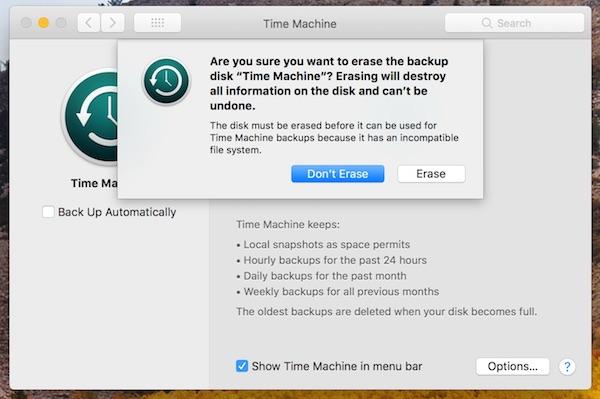
كيفية استرداد النسخ الاحتياطية لTime Machine من قرص APFS
نظرًا لأنه لا يمكن تحويل نسخة Time Machine الاحتياطية تلقائيًا من APFS إلى تنسيق آخر ، يمكنك الحصول على مساعدة من أداة موثوقة للقيام بذلك. Recoverit استعادة البيانات لنظام التشغيل Mac سيكون الخيار الأكثر أمانًا لمعرفة كيفية استرداد نُسخ Time Machine الاحتياطية من قرص APFS. يتميز بواجهة سهلة الاستخدام ومن المعروف أنه يتمتع بأعلى معدل نجاح في الصناعة. متوافق مع جميع الإصدارات الرائدة من macOS ، يمكنه استرداد بياناتك المفقودة من مواقف مختلفة.
يعد استخدام Recoverit Data Recovery أمرًا سهلاً للغاية. لمعرفة كيفية استرداد نُسخ Time Machine الاحتياطية من قرص APFS ، يمكنك اتباع الخطوات التالية:
- قم بتنزيل Recoverit Data Recovery مجانًا على جهاز Mac الخاص بك ، وقم بتشغيله لاستعادة النسخ الاحتياطية لـ Time Machine من قرص APFS.
- حدد محرك الأقراص. لإجراء استعادة النسخ الاحتياطي لـ Time Machine من قرص APFS ، يمكنك تحديد الموقع الذي فقدت فيه النسخ الاحتياطية لـ Time Machine والنقر على "ابدأ" لإجراء مسح سريع على قرص APFS.

- ابدأ عملية المسح على جهاز كمبيوتر Mac الخاص بك. سيساعدك في العثور على ملفاتك بعد بضع دقائق.

- بعد الفحص السريع ، إذا لم تتمكن من العثور على بياناتك المفقودة ، فالرجاء اختيار وضع "المسح العميق" للتعمق في قرص APFS.
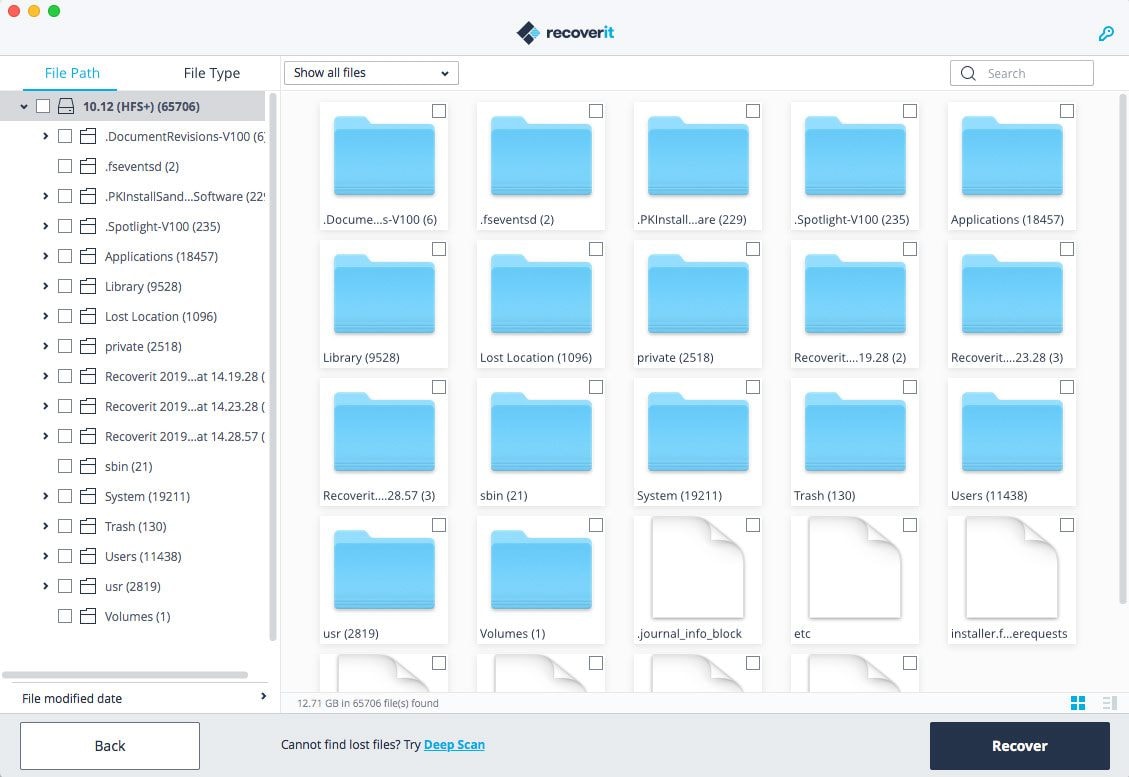
- أخيرًا ، يمكنك معاينة البيانات الممسوحة ضوئيًا والنقر فوق الزر "استرداد" لحفظ النسخ الاحتياطية لـ Time Machine.

بهذه الطريقة ، ستكون قادرًا على معرفة كيفية استرداد نُسخ Time Machine الاحتياطية من APFS Drive. كل ما عليك فعله هو الحصول على مساعدة Recoverit لنظام التشغيل Mac واتباع التعليمات البسيطة التي تظهر على الشاشة. فما تنتظرون؟ انطلق وقم بتجربة هذه الأداة ولا تتردد في مشاركة ملاحظاتك معنا في التعليقات.
ما هو الخطأ في Mac
- استعد جهاز Mac الخاص بك
- استعادة ملفاتي المحذوفة.
- استعادة الملفات المحذوفة على ماك.
- 3 طرق لاستعادة صور Mac.
- استعادة ملفات بطاقة SD على نظام التشغيل Mac.
- إصلاح جهاز Mac الخاص بك
- حذف جهاز Mac الخاص بك
- تعلم ماك المأجورون

Khalid Abdullahi
contributor Editor
Generally rated4.5(105participated)